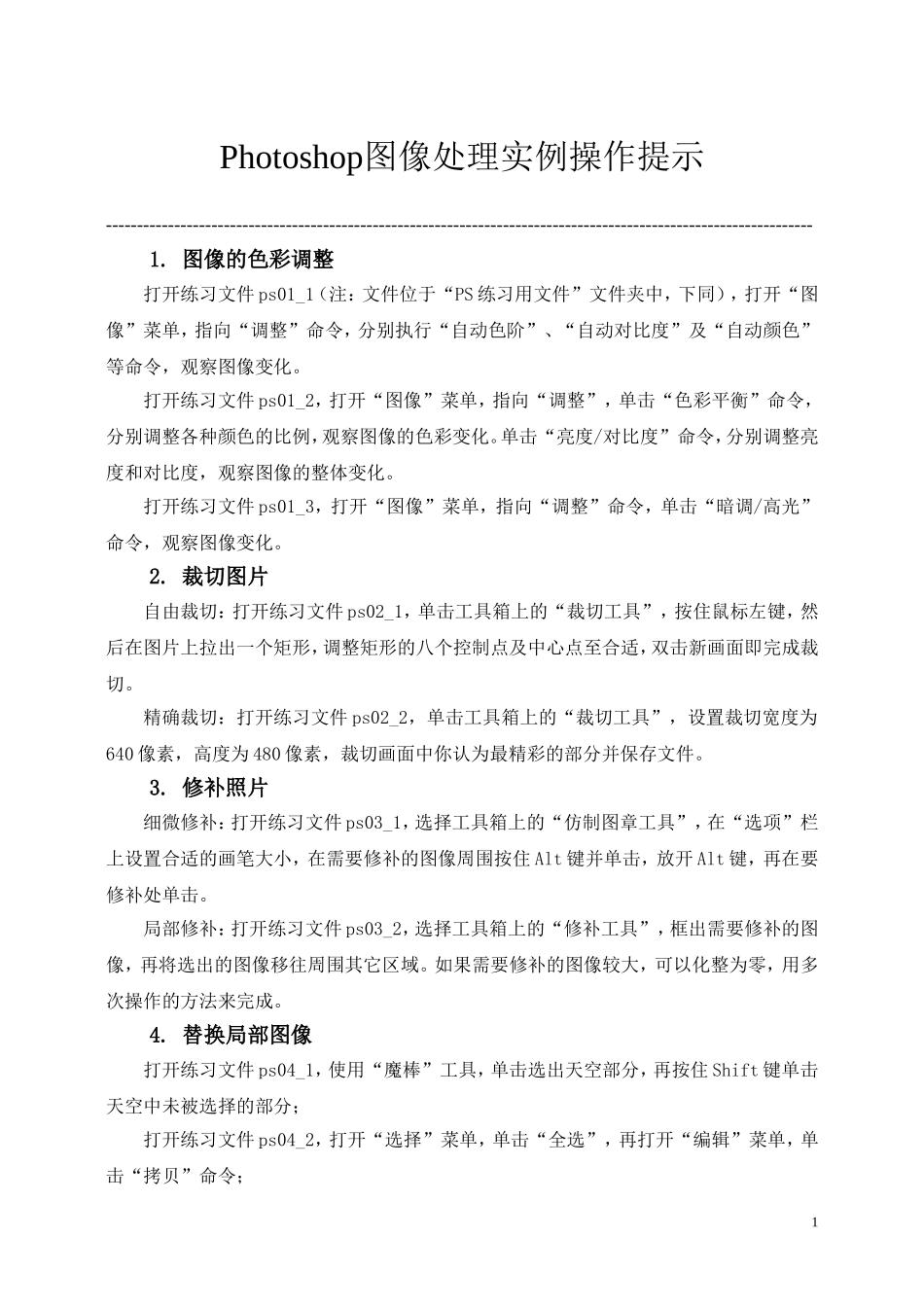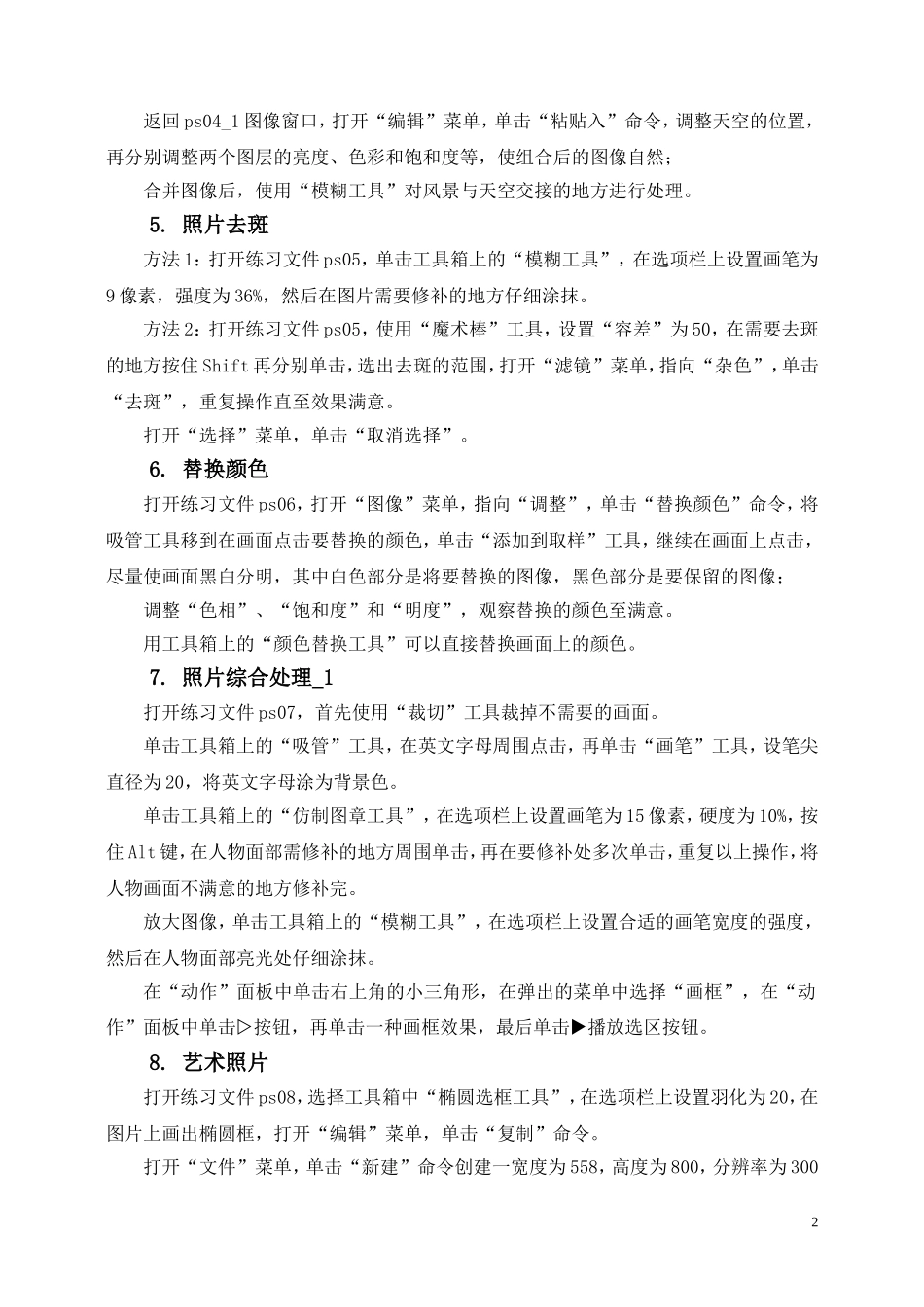Photoshop图像处理实例操作提示------------------------------------------------------------------------------------------------------------------1.图像的色彩调整打开练习文件ps01_1(注:文件位于“PS练习用文件”文件夹中,下同),打开“图像”菜单,指向“调整”命令,分别执行“自动色阶”、“自动对比度”及“自动颜色”等命令,观察图像变化。打开练习文件ps01_2,打开“图像”菜单,指向“调整”,单击“色彩平衡”命令,分别调整各种颜色的比例,观察图像的色彩变化。单击“亮度/对比度”命令,分别调整亮度和对比度,观察图像的整体变化。打开练习文件ps01_3,打开“图像”菜单,指向“调整”命令,单击“暗调/高光”命令,观察图像变化。2.裁切图片自由裁切:打开练习文件ps02_1,单击工具箱上的“裁切工具”,按住鼠标左键,然后在图片上拉出一个矩形,调整矩形的八个控制点及中心点至合适,双击新画面即完成裁切。精确裁切:打开练习文件ps02_2,单击工具箱上的“裁切工具”,设置裁切宽度为640像素,高度为480像素,裁切画面中你认为最精彩的部分并保存文件。3.修补照片细微修补:打开练习文件ps03_1,选择工具箱上的“仿制图章工具”,在“选项”栏上设置合适的画笔大小,在需要修补的图像周围按住Alt键并单击,放开Alt键,再在要修补处单击。局部修补:打开练习文件ps03_2,选择工具箱上的“修补工具”,框出需要修补的图像,再将选出的图像移往周围其它区域。如果需要修补的图像较大,可以化整为零,用多次操作的方法来完成。4.替换局部图像打开练习文件ps04_1,使用“魔棒”工具,单击选出天空部分,再按住Shift键单击天空中未被选择的部分;打开练习文件ps04_2,打开“选择”菜单,单击“全选”,再打开“编辑”菜单,单击“拷贝”命令;1返回ps04_1图像窗口,打开“编辑”菜单,单击“粘贴入”命令,调整天空的位置,再分别调整两个图层的亮度、色彩和饱和度等,使组合后的图像自然;合并图像后,使用“模糊工具”对风景与天空交接的地方进行处理。5.照片去斑方法1:打开练习文件ps05,单击工具箱上的“模糊工具”,在选项栏上设置画笔为9像素,强度为36%,然后在图片需要修补的地方仔细涂抹。方法2:打开练习文件ps05,使用“魔术棒”工具,设置“容差”为50,在需要去斑的地方按住Shift再分别单击,选出去斑的范围,打开“滤镜”菜单,指向“杂色”,单击“去斑”,重复操作直至效果满意。打开“选择”菜单,单击“取消选择”。6.替换颜色打开练习文件ps06,打开“图像”菜单,指向“调整”,单击“替换颜色”命令,将吸管工具移到在画面点击要替换的颜色,单击“添加到取样”工具,继续在画面上点击,尽量使画面黑白分明,其中白色部分是将要替换的图像,黑色部分是要保留的图像;调整“色相”、“饱和度”和“明度”,观察替换的颜色至满意。用工具箱上的“颜色替换工具”可以直接替换画面上的颜色。7.照片综合处理_1打开练习文件ps07,首先使用“裁切”工具裁掉不需要的画面。单击工具箱上的“吸管”工具,在英文字母周围点击,再单击“画笔”工具,设笔尖直径为20,将英文字母涂为背景色。单击工具箱上的“仿制图章工具”,在选项栏上设置画笔为15像素,硬度为10%,按住Alt键,在人物面部需修补的地方周围单击,再在要修补处多次单击,重复以上操作,将人物画面不满意的地方修补完。放大图像,单击工具箱上的“模糊工具”,在选项栏上设置合适的画笔宽度的强度,然后在人物面部亮光处仔细涂抹。在“动作”面板中单击右上角的小三角形,在弹出的菜单中选择“画框”,在“动作”面板中单击按钮,再单击一种画框效果,最后单击播放选区按钮。8.艺术照片打开练习文件ps08,选择工具箱中“椭圆选框工具”,在选项栏上设置羽化为20,在图片上画出椭圆框,打开“编辑”菜单,单击“复制”命令。打开“文件”菜单,单击“新建”命令创建一宽度为558,高度为800,分辨率为3002的文件,打开“编辑”菜单,单击“粘贴”命令。选择“文字工具”,在图片合适位置输入文字。再选择文字图层,单击“图层样式”按钮,为文字加上一种效果。9.艺术边框打开练习...